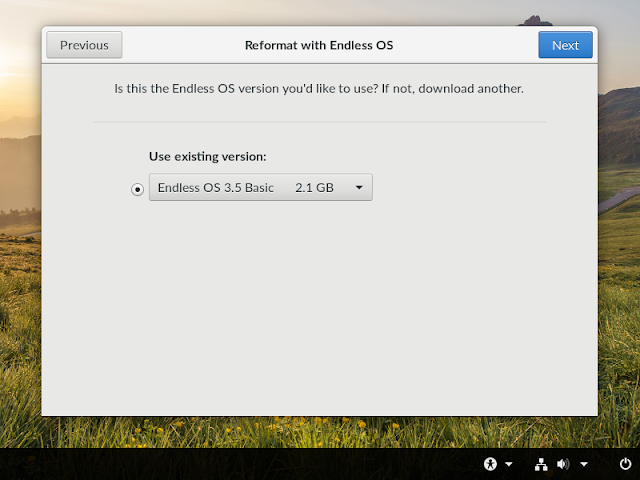2019년 2월 26일 화요일
2019년 2월 21일 목요일
Endless OS
현재 사용중인 노트북이 구매한지 벌써 5년이 되어가고 있었다.
노트북이나 하나 장만할까 하는 생각에,
인터넷 쇼핑에서 이리저리 제품들을 살펴보는 중
신기한걸 보았다.
"ENDLESS OS"
뭐지?
인터넷 쇼핑에서 판매하는 노트북 중,
일부는 ENDLESS OS 가 설치되어 있는 노트북을 판매중이었다.
구글링을 해보았다.
from https://namu.wiki/w/Endless%20OS
리눅스 변형시킨 제품인거 같다.
궁금하니, VirtualBox 에 설치해 보자.
https://endlessos.com/download
이곳에서 다운로드 할 수 있다.
로고가 뜬다.
영어로 선택해 보자.
USB 형태로 실행시킬수도 있지만,
Reformat 으로 설치해보자.
설치 대상 하드를 선택한다.
agree 체크한다
설치 진행중이다.
다 되었다.
부팅이 되면, 처음 셋팅 과정을 거친다.
설치가 완료되었다.
바탕화면이 나타난다.
LibreOffice Write 를 실행시켜보자.
음..... 잘 되는군.
이건 탐색기 인가?
맞군.
크롬을 실행시켜보자
what ?????
에러나네.
필요한 프로그램을 추가로 설치할 수 있다.
Firefox 도 설치할 수 있다.
해바라기를 클릭하면, 컴퓨터를 종료할 수 있다.
전체적인 느낌이 Debian(데비안) 혹은 Ubuntu(우분투) 느낌과 매우 흡사했다.
아마도 이걸 기반으로 만든거 같긴 한데, 느낌상.
https://www.kickstarter.com/projects/1381437927/endless-computers
일반 컴퓨터에 설치할 수도 있지만,
아예 이런 형태로 컴퓨터까지 통채로 판매하고도 있다.
저렴한 비용으로 컴퓨터 하나 장만하는 기분을 느낄 수 있으려나?
출처
https://namu.wiki/w/Endless%20OS
https://endlessos.com/download
https://www.kickstarter.com/projects/1381437927/endless-computers
노트북이나 하나 장만할까 하는 생각에,
인터넷 쇼핑에서 이리저리 제품들을 살펴보는 중
신기한걸 보았다.
"ENDLESS OS"
뭐지?
인터넷 쇼핑에서 판매하는 노트북 중,
일부는 ENDLESS OS 가 설치되어 있는 노트북을 판매중이었다.
구글링을 해보았다.
| Endless Computer 사가 2015년 8월에 출시한 리눅스 기반 OS. 우리나라에서는 아는 사람이 많지 않지만 일단 엔드리스 OS로 표기하고 있다. 인터넷에 접속하기 어려운 개발도상국 등의 지역에서 macOS나 윈도우 등을 이용하기에는 아무래도 자금적 압박이 있다 보니 무료로 다양한 프로그램을 이용할 수 있게 만들어졌으며, 그에 따라 사용 구조가 단순하고 직관적이다. 보안 관련 등의 업데이트도 꾸준히 하고 있으며, 리브레오피스가 있어 엑셀 등을 이용할 수 있다. 인터넷 이용도 가능하나, 보통 인터넷이 원활한 지역이면 윈도우 등을 사용할 것이다(...) 구글, 아마존, 페이스북 등 쟁쟁한 다국적 기업들이 Project Loon 등 전 세계를 뒤덮는 통신망을 구성 중이지만 아직 갈 길이 멀어 엔드리스 OS의 우위가 향후 몇십년간은 보장된다. 윈도우의 경우 이중 부팅이 지원되나, iOS나 리눅스 등의 다른 운영체제 하에서는 Endless OS를 설치할 경우 기존 OS를 대체해버리므로 가상머신 등의 꼼수를 이용해야 한다. 국내에서는 ASUS, ACER 등의 해외 회사에서 판매하는 노트북에 깔려있는데, 문제는 온라인 쇼핑몰 등에서는 Free OS 등으로 표기해놓고 정작 켜보면 Endless OS가 깔려있는 경우가 있어 소비자들을 당혹시키고 있다. |
리눅스 변형시킨 제품인거 같다.
궁금하니, VirtualBox 에 설치해 보자.
https://endlessos.com/download
이곳에서 다운로드 할 수 있다.
로고가 뜬다.
영어로 선택해 보자.
USB 형태로 실행시킬수도 있지만,
Reformat 으로 설치해보자.
설치 대상 하드를 선택한다.
agree 체크한다
설치 진행중이다.
다 되었다.
부팅이 되면, 처음 셋팅 과정을 거친다.
설치가 완료되었다.
바탕화면이 나타난다.
LibreOffice Write 를 실행시켜보자.
음..... 잘 되는군.
이건 탐색기 인가?
맞군.
크롬을 실행시켜보자
what ?????
에러나네.
필요한 프로그램을 추가로 설치할 수 있다.
Firefox 도 설치할 수 있다.
해바라기를 클릭하면, 컴퓨터를 종료할 수 있다.
전체적인 느낌이 Debian(데비안) 혹은 Ubuntu(우분투) 느낌과 매우 흡사했다.
아마도 이걸 기반으로 만든거 같긴 한데, 느낌상.
https://www.kickstarter.com/projects/1381437927/endless-computers
일반 컴퓨터에 설치할 수도 있지만,
아예 이런 형태로 컴퓨터까지 통채로 판매하고도 있다.
저렴한 비용으로 컴퓨터 하나 장만하는 기분을 느낄 수 있으려나?
출처
https://namu.wiki/w/Endless%20OS
https://endlessos.com/download
https://www.kickstarter.com/projects/1381437927/endless-computers
2019년 2월 13일 수요일
유투브(youtube) 백그라운드 재생 및 광고 제거 프로그램
유투브(youtube) 에서는 "YouTube Premium" 이라는 유료 서비스를 판매하고 있다.
예전에는 이름이 "YouTube Red" 였는데, 언제부턴가 이름이 바뀌었다.
https://www.youtube.com/premium
유료 서비스 기능은,
유투브(youtube) 에 많은 컨텐츠가 많아지고, 볼거리가 많아지면서,
백그라운드 기능이 좀 있었으면 하는 아쉬움이 종종 생겼다.
광고가 짧긴 하지만 광고도 없었으면 하는 아쉬움이 종종 생겼다.
그런데 그 기능을 유료로 제공하다니......
하긴 당연하지 땅 파먹으면서 사는것도 아닐테니.
그럼 어쩔 수 없이, 유료 서비스에 가입해야 하는것인가?
아니다.
우리는 답을 찾을 것이다. 늘 그랬듯이. (from 인터스텔라)
xda-developers 에서 "YouTube Vanced" 라는 프로그램을 만들었다.
아래 기능들을 제공하고 있다.
혹시 영어 울렁증이 있는가?
홈페이지에서 apk 를 다운로드 받고 설치한다.
Non-Root 와 Root 두가지가 있는데,
일반적으로 자신의 핸드폰을 루팅해서 사용하지 않으므로,
Non-Root 를 다운받는다.
Non-Root 와 Root 의 차이점은,
구글 계정으로 로그인 해서 연동하고 싶으면 Root,
그냥 영상만 보고 싶으면 Non-Root 를 설치하면 된다.
구글 계정 연동을 하고 싶으면 반드시 핸드폰을 루팅 해야 하나?
아니다.
"MicroG Vanced" 라는 것이 있는데,
이걸 설치하면 핸드폰 루팅 없이 구글 계정 연동을 할 수 있다.
iOS 는 아직 없다.
오직 안드로이드(Android)에서만 작동한다.
설치를 하면 위와 같은 아이콘이 생성된다.
평소 YouTube 사용하듯이 사용하면 된다.
인터페이스가 동일하다.
출처
https://vanced.app
https://www.youtube.com/premium
https://www.xda-developers.com/youtube-vanced-apk
https://youtubevanced.com
예전에는 이름이 "YouTube Red" 였는데, 언제부턴가 이름이 바뀌었다.
https://www.youtube.com/premium
유료 서비스 기능은,
- 광고 없는 감상, 오프라인 저장
YouTube를 광고 없이, 오프라인이나 백그라운드에서도 즐겨보세요. - YouTube Music
끊김 없이 음악의 세계를 탐험해보세요. - YouTube Originals
인기 스타의 새로운 오리지널 시리즈 및 영화를 시청해 보세요.
유투브(youtube) 에 많은 컨텐츠가 많아지고, 볼거리가 많아지면서,
백그라운드 기능이 좀 있었으면 하는 아쉬움이 종종 생겼다.
광고가 짧긴 하지만 광고도 없었으면 하는 아쉬움이 종종 생겼다.
그런데 그 기능을 유료로 제공하다니......
하긴 당연하지 땅 파먹으면서 사는것도 아닐테니.
그럼 어쩔 수 없이, 유료 서비스에 가입해야 하는것인가?
아니다.
우리는 답을 찾을 것이다. 늘 그랬듯이. (from 인터스텔라)
xda-developers 에서 "YouTube Vanced" 라는 프로그램을 만들었다.
아래 기능들을 제공하고 있다.
- Block all ads (togglable)
- Background Playback
- Force VP9 (or HDR) or vice versa
- Override Maximal Resolution
- Pinch to Zoom (for all devices)
- Casting Togglable (can be forced off)
- Toggle Themes (Black, Dark, White)
- PiP - Picture in Picture mode (Oreo only)
- Auto Repeat Feature
- Preferred Speed and Resolution
혹시 영어 울렁증이 있는가?
- 모든 유튜브 광고 제거 (몇가지 옵션은 토글 가능)
- 백그라운드 재생
- VP9(또는 HDR) 강제 설정
- 최대해상도 강제 지정
- 모든 기기에서 핀치 투 줌 지원
- 방송하기 토글
- 테마 설정 가능 (화이트/다크/블랙)
- PiP (오레오만 가능)
- 비디오 반복 재생
- 선호하는 해상도 및 재생속도로 재생
홈페이지에서 apk 를 다운로드 받고 설치한다.
Non-Root 와 Root 두가지가 있는데,
일반적으로 자신의 핸드폰을 루팅해서 사용하지 않으므로,
Non-Root 를 다운받는다.
Non-Root 와 Root 의 차이점은,
구글 계정으로 로그인 해서 연동하고 싶으면 Root,
그냥 영상만 보고 싶으면 Non-Root 를 설치하면 된다.
구글 계정 연동을 하고 싶으면 반드시 핸드폰을 루팅 해야 하나?
아니다.
"MicroG Vanced" 라는 것이 있는데,
이걸 설치하면 핸드폰 루팅 없이 구글 계정 연동을 할 수 있다.
결론은,
"YouTube Vanced Non-Root" 와 "MicroG Vanced" 를 설치하면 된다는 말이다.
설치 순서는 상관없다.
iOS 는 아직 없다.
오직 안드로이드(Android)에서만 작동한다.
설치를 하면 위와 같은 아이콘이 생성된다.
평소 YouTube 사용하듯이 사용하면 된다.
인터페이스가 동일하다.
출처
https://vanced.app
https://www.youtube.com/premium
https://www.xda-developers.com/youtube-vanced-apk
https://youtubevanced.com
2019년 2월 8일 금요일
유투브(youtube) 다운로드(download) 사이트, 프로그램
종종 youtube에서 영상이나 노래를 다운로드 하고 싶을 때가 있다.
그래서 구글에서 검색해보면 수 많은
유투브(youtube) 다운로드(download) 사이트, 프로그램 정보를 찾을 수 있다.
그 중에서 몇가지를 기록해 두고자 한다.
(1) https://y2mate.com
손쉽게 youtube 영상을 다운로드 할 수 있다.
별도의 프로그램을 설치할 필요도 없다.
Web 기반이니까, 당연히 모든 OS 에서 사용 가능하다.
사용법은 간단하다.
접속 후, 유투브(youtube) 링크(URL)를 입력하고 "start" 버튼을 누르면 된다.
"start" 버튼을 클릭하면,
다양한 해상도(resolution)를 선택해서 다운로드 할 수 있다.
다만, 단점은, 아쉽게도,
FHD(1080p)까지만 다운로드 가능하다.
(2) https://youtubepp.com
y2mate 불편한 점은 유투브(youtube) 링크(URL)를 직접 입력해야 한다는 것이다.
youtubepp 은 이러한 점을 해결했다.
현재 보고 있는 유투브(youtube) 주소에 pp를 붙이면 된다.
예를 들어,
아래 주소 영상을 보고 있고,
이 영상을 다운받고 싶다면,
https://www.youtube.com/watch?v=XILP7An3658
pp 만 추가하면 된다.
https://www.youtubepp.com/watch?v=XILP7An3658
그러면 youtubepp.com 으로 이동하면서,
영상을 다운로드 받을 수 있게 된다.
별도의 프로그램을 설치할 필요도 없다.
Web 기반이니까, 당연히 모든 OS 에서 사용 가능하다.
https://www.youtubeconverter.io
youtubepp.com 으로 접속을 하지만,
youtubeconverter.io 으로 접속이 이루어진다.
다만, 단점은, 아쉽게도,
FHD(1080p)까지만 다운로드 가능하다.
(3) https://www.snaptubeapp.com
Snaptube 는 Web 기반이 아니라, 안드로이드(Android) 어플이다.
iOS 는 아직 없다.
오직 안드로이드(Android)에서만 작동한다.
장점은 FHD(1080p) 보다 더 좋은 화질의 영상이 저장 가능하다는 것이다.
4K는 60FPS 까지 저장 가능한거 같다.
8K는 30FPS 까지 저장 가능한거 같다.
이건 확실한건 아니고, 얼추 볼때 그런거 같다.
2019.02.08 현재 최신 버전은 4.58.0.4582410 이다.
개인적으로 4K 60FPS 까지 저장되니 만족스럽다.
내 노트북은 CPU 가 옛날옛날옛날꺼라서,
4K 30FPS 도 play 할 수 없다. ㅠㅠ
암튼,
상황에 따라, 위 제시한 방법들을 적절히 섞어가면서 사용하면 된다.
출처
https://y2mate.com
https://www.youtubepp.com
https://www.youtubeconverter.io
https://www.snaptubeapp.com
그래서 구글에서 검색해보면 수 많은
유투브(youtube) 다운로드(download) 사이트, 프로그램 정보를 찾을 수 있다.
그 중에서 몇가지를 기록해 두고자 한다.
(1) https://y2mate.com
손쉽게 youtube 영상을 다운로드 할 수 있다.
별도의 프로그램을 설치할 필요도 없다.
Web 기반이니까, 당연히 모든 OS 에서 사용 가능하다.
사용법은 간단하다.
접속 후, 유투브(youtube) 링크(URL)를 입력하고 "start" 버튼을 누르면 된다.
"start" 버튼을 클릭하면,
다양한 해상도(resolution)를 선택해서 다운로드 할 수 있다.
다만, 단점은, 아쉽게도,
FHD(1080p)까지만 다운로드 가능하다.
(2) https://youtubepp.com
y2mate 불편한 점은 유투브(youtube) 링크(URL)를 직접 입력해야 한다는 것이다.
youtubepp 은 이러한 점을 해결했다.
현재 보고 있는 유투브(youtube) 주소에 pp를 붙이면 된다.
예를 들어,
아래 주소 영상을 보고 있고,
이 영상을 다운받고 싶다면,
https://www.youtube.com/watch?v=XILP7An3658
pp 만 추가하면 된다.
https://www.youtubepp.com/watch?v=XILP7An3658
그러면 youtubepp.com 으로 이동하면서,
영상을 다운로드 받을 수 있게 된다.
별도의 프로그램을 설치할 필요도 없다.
Web 기반이니까, 당연히 모든 OS 에서 사용 가능하다.
https://www.youtubeconverter.io
youtubepp.com 으로 접속을 하지만,
youtubeconverter.io 으로 접속이 이루어진다.
다만, 단점은, 아쉽게도,
FHD(1080p)까지만 다운로드 가능하다.
(3) https://www.snaptubeapp.com
Snaptube 는 Web 기반이 아니라, 안드로이드(Android) 어플이다.
iOS 는 아직 없다.
오직 안드로이드(Android)에서만 작동한다.
장점은 FHD(1080p) 보다 더 좋은 화질의 영상이 저장 가능하다는 것이다.
4K는 60FPS 까지 저장 가능한거 같다.
8K는 30FPS 까지 저장 가능한거 같다.
이건 확실한건 아니고, 얼추 볼때 그런거 같다.
2019.02.08 현재 최신 버전은 4.58.0.4582410 이다.
개인적으로 4K 60FPS 까지 저장되니 만족스럽다.
내 노트북은 CPU 가 옛날옛날옛날꺼라서,
4K 30FPS 도 play 할 수 없다. ㅠㅠ
암튼,
상황에 따라, 위 제시한 방법들을 적절히 섞어가면서 사용하면 된다.
출처
https://y2mate.com
https://www.youtubepp.com
https://www.youtubeconverter.io
https://www.snaptubeapp.com
2019년 2월 7일 목요일
리눅스(Linux)에서 윈도우(Windows) 공유폴더(cifs) 마운트(mount) 할 때 에러
리눅스(Linux)에서 윈도우(Windows) 공유폴더(cifs) 마운트(mount) 할 때 에러가 발생했다.
% mount -t cifs -o username='kimchki',password='kimchki',rw //192.168.1.200/usbshare1/Downloads /root/z
어? 이상하다. 이런식으로 하는거 맞는거 같은데....
구글링을 해봤다.
"Mount cifs Operation not supported"
위의 제목으로 나와 같은 문제를 겪은 글들이 보였다.
% dmesg
에러 메세지가 무엇인지 확인해 보았다.
뭔지 모르겠지만 디폴트(default)가 어쩌구 저쩌구 그래서 1.0 으로 하라고 하네?
오~ 잘된다.
※ 참고로,
특정 사용자 계정으로 마운트를 하고 싶다면 uid,gid를 추가하면 된다.
% mount -t cifs -o username='kimchki',password='kimchki',rw,vers=1.0,uid=1000,gid=1000 //192.168.1.200/usbshare1/Downloads /root/z
출처
http://todactodac.blogspot.com/2018/06/ubuntu-mount-error95-operation-not.html
https://unix.stackexchange.com/questions/403131/mounting-cifs-works-on-ubuntu-14-not-on-debian-testing
% mount -t cifs -o username='kimchki',password='kimchki',rw //192.168.1.200/usbshare1/Downloads /root/z
| mount: mount //192.168.1.200/usbshare1/Downloads on /root/z failed: 명령을 지원하지 않음 |
어? 이상하다. 이런식으로 하는거 맞는거 같은데....
구글링을 해봤다.
"Mount cifs Operation not supported"
위의 제목으로 나와 같은 문제를 겪은 글들이 보였다.
% dmesg
에러 메세지가 무엇인지 확인해 보았다.
| [841095.586979] No dialect specified on mount. Default has changed to a more secure dialect, SMB2.1 or later (e.g. SMB3), from CIFS (SMB1). To use the less secure SMB1 dialect to access old servers which do not support SMB3 (or SMB2.1) specify vers=1.0 on mount. [841095.597543] CIFS VFS: Dialect not supported by server. Consider specifying vers=1.0 or vers=2.0 on mount for accessing older servers [841095.599436] CIFS VFS: cifs_mount failed w/return code = -95 |
뭔지 모르겠지만 디폴트(default)가 어쩌구 저쩌구 그래서 1.0 으로 하라고 하네?
vers=1.0 구문을 추가했다.
% mount -t cifs -o username='kimchki',password='kimchki',rw,vers=1.0 //192.168.1.200/usbshare1/Downloads /root/z
오~ 잘된다.
※ 참고로,
특정 사용자 계정으로 마운트를 하고 싶다면 uid,gid를 추가하면 된다.
% mount -t cifs -o username='kimchki',password='kimchki',rw,vers=1.0,uid=1000,gid=1000 //192.168.1.200/usbshare1/Downloads /root/z
출처
http://todactodac.blogspot.com/2018/06/ubuntu-mount-error95-operation-not.html
https://unix.stackexchange.com/questions/403131/mounting-cifs-works-on-ubuntu-14-not-on-debian-testing
피드 구독하기:
글 (Atom)
화곡 어쩌라고, 굴사냥
석화찜(굴찜)을 먹으러 여의도로 갔다 그런데 재료가 모두 소진되었다고 마감이라고 한다 응? 다들 굴에 미쳤나? 굴을 찾아 헤매다 보니, 화곡까지 가게 되었다. 화곡은 처음 가본다. 첫인상은 "술집 겁네 많네" 피똥쌀때까지 마실 수 있...

-
종종 youtube에서 영상이나 노래를 다운로드 하고 싶을 때가 있다. 그래서 구글에서 검색해보면 수 많은 유투브(youtube) 다운로드(download) 사이트, 프로그램 정보를 찾을 수 있다. 그 중에서 몇가지를 기록해 두고자 한다. ...
-
Thunderbird(썬더버드) 백업 하는 방법은 간단하다. Thunderbird(썬더버드)는 특정 폴더에 메일 계정 정보와 메일 내용 모두 저장된다. 그러므로, 그 특정 폴더만 잘 백업하면 된다. 탐색기 실행 후, 아래 내용...
-
PostgreSQL의 version은 major, minor version 으로 구분된다. 10 이후 version은 두 자리로 구성되고, 이전 version은 세 자리로 구분된다. 예를 들어 10.1 version에서 10은 major vers...